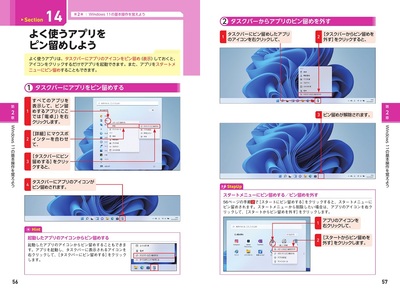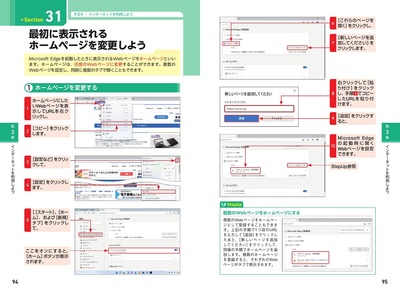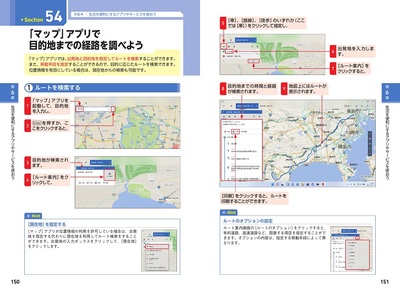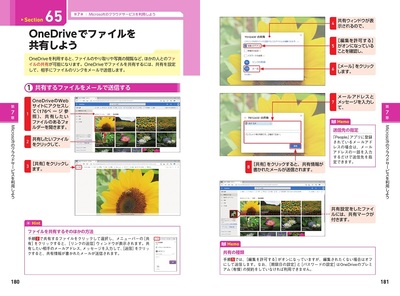概要
Windows 11は,インタフェースが刷新されて,スタートメニューやウィンドウのデザインが変わり,よりユーザーに使いやすいOSになりました。本書は,Windows 11の基本操作からメール,インターネット,アプリなどの使い方はもちろん,Windows 11のさまざまな新機能の使い方についてわかりやすく解説しています。初心者におすすめの一冊です。
こんな方におすすめ
- Windows 11の基本操作を知りたい方
- はじめてパソコンを使う方
目次
第1章 Windows 11を使い始めよう
- Sec.01 Windows 11の特徴と機能を知ろう
- Sec.02 Windows 11を起動しよう/終了しよう
- Sec.03 スタートメニューの構成と機能を知ろう
- Sec.04 文字入力アプリのワードパッドを開こう
- Sec.05 文字入力の準備をしよう
- Sec.06 英数字を入力しよう
- Sec.07 日本語を入力しよう
- Sec.08 文節の区切りを変更しよう
- Sec.09 文字をコピーしよう/移動しよう
- Sec.10 ファイルを保存して閉じよう
第2章 Windows 11の基本操作を覚えよう
- Sec.11 デスクトップ画面の構成と機能を知ろう
- Sec.12 ウィジェットで最新情報を入手しよう
- Sec.13 目的のアプリを起動しよう
- Sec.14 よく使うアプリをピン留めしよう
- Sec.15 複数使っているアプリを切り替えよう
- Sec.16 複数のアプリを並べて表示しよう
- Sec.17 ウィンドウを自在に操作しよう
- Sec.18 エクスプローラーでファイルを整理しよう
- Sec.19 よく使うフォルダーはクイックアクセスに登録しよう
- Sec.20 フォルダーを作成しよう
- Sec.21 ファイルやフォルダーを移動しよう/コピーしよう
- Sec.22 ファイルの表示を見やすく変更しよう
- Sec.23 不要なファイルやフォルダーを削除しよう
- Sec.24 ファイルをキーワードで検索しよう
第3章 インターネットを利用しよう
- Sec.25 Microsoft Edgeを起動しよう/終了しよう
- Sec.26 Microsoft Edgeの画面と機能を知ろう
- Sec.27 Webページを表示しよう
- Sec.28 Webページを検索しよう
- Sec.29 複数のタブでWebページを表示しよう
- Sec.30 よく見るWebページをお気に入りに登録しよう
- Sec.31 最初に表示されるホームページを変更しよう
- Sec.32 以前に見たWebサイトを再度表示しよう
- Sec.33 Webページ内を検索しよう
- Sec.34 Webページを印刷しよう
- Sec.35 ファイルをダウンロードしよう
第4章 メールを使いこなそう
- Sec.36 「メール」アプリを起動しよう
- Sec.37 メールアカウントを追加しよう
- Sec.38 「メール」アプリの画面構成と機能を知ろう
- Sec.39 メールを作成して送信しよう
- Sec.40 メールに返信しよう/メールを転送しよう
- Sec.41 複数の人に同時にメールを送信しよう
- Sec.42 ファイルを添付して送ろう
- Sec.43 添付されてきたファイルを開いてみよう
- Sec.44 迷惑メールを振り分けて削除しよう
- Sec.45 よく使う連絡先を登録しよう
第5章 アプリで写真や動画を楽しもう
- Sec.46 スマートフォンの写真をパソコンに取り込もう
- Sec.47 写真をスライドショーで見て楽しもう
- Sec.48 写真を回転・修整してみよう
- Sec.49 写真をデスクトップやロック画面の壁紙にしよう
- Sec.50 お気に入りの写真を印刷しよう
- Sec.51 写真をUEBメモリー保存しよう
第6章 生活を便利にするアプリ・サービスを使おう
- Sec.52 ニュースを見よう
- Sec.53 [マップ]アプリを利用しよう
- Sec.54 [マップ]アプリで目的地までの経路を調べよう
- Sec.55 [カレンダー]アプリで予定を管理しよう
- Sec.56 [チャット]アプリを利用しよう
- Sec.57 [チャット]アプリでメッセージをやり取りしよう
- Sec.58 画面を画像として保存しよう
- Sec.59 PDFを閲覧して注釈を加えてみよう
- Sec.60 追加でアプリをインストールしよう
- Sec.61 Androidアプリを利用しよう
第7章 Microsoftのクラウドサービスを利用しよう
- Sec.62 OneDriveを利用してクラウドに保存しよう
- Sec.63 ブラウザーからOneDriveを利用しよう
- Sec.64 OneDriveのOfficeファイルをブラウザー上で編集しよう
- Sec.65 OneDriveでファイルを共有しよう
- Sec.66 スマホでOneDriveを使ってみよう
- Sec.67 スマホの写真をOneDriveにアップロードしよう
第8章 Windows 11で役立つ技を知っておこう
- Sec.68 検索機能を使って情報を検索しよう
- Sec.69 [設定]アプリを利用してカスタマイズしよう
- Sec.70 通知に邪魔されない集中モードを利用しよう
- Sec.71 アカウント画像を好きな写真に変更しよう
- Sec.72 家族の利用にアカウントを追加しよう
- Sec.73 スタートメニューを使いやすく変更しよう
- Sec.74 クイック設定を便利に活用しよう
- Sec.75 無線LANに接続しよう
- Sec.76 「スマホ同期」アプリでスマートフォンと連携しよう
- Sec.77 Windowsのセキュリティを確保しよう
- Sec.78 Windows 11をアップデートしよう
サポート
正誤表
本書の以下の部分に誤りがありました。ここに訂正するとともに,ご迷惑をおかけしたことを深くお詫び申し上げます。
P.6 「利用する主なキー」のキーボード
「パソコンの基本操作」の「利用する主なキー」の項目にあるキーボードに誤りがありました。誤りがあったのは以下の3箇所です。
- EscキーがEseキーになっていました。
- NキーがHキーになっていました。
- DelキーがPgDnキーになっていました。
正しくは以下のとおりです。
| 正 |

|
|---|